
In diesem Tipp erfahren Sie, wie Sie Ihr iPhone oder Android Smartphone mit dem Fernseher verbinden können.
Die Präsentation der Urlaubsfotos, das Zeigen von Videos oder einfach nur zum Augen schonen. Es gibt viele Gründe, das Smartphone mit dem TV zu verbinden und Inhalte auf dem großen Bildschirm zu genießen. Was vor ein paar Jahren noch mit großem Aufwand verbunden war, ist heute spielend einfach. Dennoch müssen einige Voraussetzungen erfüllt werden, bevor der gewünschte Inhalt auf dem Fernseher flackert.
Wir geben Ihnen Tipps, wie Sie den Bildschirminhalt Ihres Handys auf den TV übertragen und was Sie dazu benötigen.
- Je nach Betriebssystem gibt es unterschiedliche Voraussetzungen, die für eine drahtlose oder kabelgebundene Verbindung erfüllt sein müssen.
- Mit Android-Geräten haben Sie eine große Palette an Möglichkeiten, Fernseher und Handy gemeinsam zu nutzen.
- Apple-Geräte bewegen sich immer noch am liebsten im eigenen Produktkosmos.
Inhalt [Ausblenden]
1. Android-Geräte mit einem Fernseher verbinden
So vielfältig wie Android als Betriebssystem ist, so flexibel ist es auch bei der Verbindung mit Fernsehgeräten. Es gibt neben den folgenden also auch noch viele weitere Optionen, Ihren TV mit dem Handy zu verbinden.
1.1. Miracast ist immer noch der verbreitete Standard
Besitzen Sie ein Android-Handy und einen Smart-TV, welche beide mit dem selben WLAN verbunden sind, ist die Verbindung sehr simpel. Bei vielen Geräten kommt hier häufig das Miracast-Protokoll zum Einsatz. Ob Ihre Geräte Miracast fähig sind, können Sie hier herausfinden.

Unterstützen beide Geräte Miracast, müssen Sie nun lediglich die Übertragung über das Smartphone starten. Die Option ist je nach Androidversion und herstellerabhängiger Benutzeroberfläche unterschiedlich aufzufinden. Mit Hilfe einer kurzen Recherche ist dieses Problem jedoch recht schnell gelöst. Seit Android 8.0 (Oreo) findet man die Einstellung meist unter den Verbindungseinstellungen. Dort ist sie häufig mit „Streaming„, „Screen Mirroring“ oder „Cast“ beschrieben. Samsung nennt diese Option „Smart View“.
Besitzen Sie ein Miracast-fähiges Smartphone, aber keinen passenden Fernseher, gibt es schon für wenig Geld Adapter zu kaufen, welche Miracast über USB- oder HDMI-Schnittstelle bereitstellen.
1.2. Der richtige Adapter hängt vom Anschluss ab
Wollen Sie doch lieber auf eine kabelgebundene Lösung setzen, um den Handybildschirm auf den TV zu übertragen, können Sie Ihr Smartphone über einen HDMI- zu USB-Adapter mit dem Fernseher verbinden. Hierzu sollten Sie sich jedoch erst einmal herausfinden, welchen USB-Anschluss Ihr Android-Gerät besitzt. Prinzipiell sind hier 3 Möglichkeiten vorhanden und jede benötigt einen anderen Adapter. Neben des passenden Anschlusses ist es nämlich auch relevant, ob das MHL-Protokoll benötigt wird. Hier ein kurzer Überblick:
| Micro USB (Typ B) |
USB Typ C (2.0) |
USB Typ C (3.1) |
|---|---|---|
| Der benötigte Adapter muss das MHL-Protokoll unterstützen. | Der benötigte Adapter muss das MHL-Protokoll unterstützen. | Der benötigte Adapter muss das MHL-Protokoll nicht unterstützen. Ein einfacher USB Typ C zu HDMI Adapter ist ausreichend. |
Haben Sie den richtigen Adapter gefunden, müssen Sie ihn nur noch mit dem Smartphone und einem HDMI-Kabel verbinden, welches direkt an den Fernseher gesteckt werden kann.
2. iPhone mit dem TV verbinden
Während bei Android-Geräten eine Unmenge an Möglichkeiten vorhanden ist, lässt der Apple-Kosmos weniger Variation zu. Dennoch gibt es auch hier mehrere Optionen, das iPhone mit dem TV zu verbinden.
2.1. AirPlay 2 ist momentan die beste Variante
Das Apple Geräte untereinander sehr kommunikationsfreudig und komfortabel zu bedienen sind, ist nichts neues. Aus diesem Grund ist die einfachste Variante des Streamings ohne Kabel die Übertragung mit AirPlay 2. Da Apple zum aktuellen Zeitpunkt keine Smart-TVs entwickelt und die Anzahl an AirPlay kompatiblen Fernsehern anderer Hersteller im Moment noch relativ begrenzt ist, bleibt für viele Nutzer nur die Verbindung des iPhones mit einem Apple TV.
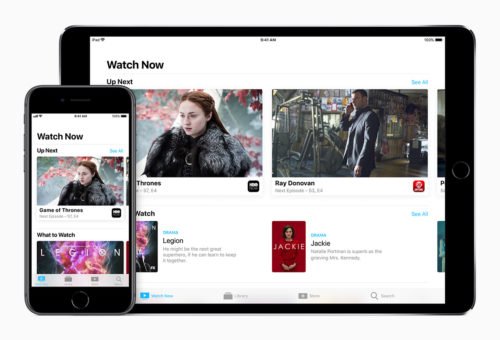
Ein Apple TV ist eine Set-Top-Box, welche über eine Verbindungskabel mit einem Fernseher verbunden wird und anschließend über ein iPhone angesprochen werden kann. Dies funktioniert relativ intuitiv und geht schneller als beispielsweise eine Bluetooth-Übertragung.
In Apples App-Store gibt es auch einige Apps, welche ohne AirPlay mit Smart-TVs interagieren können. Diese sind jedoch meist schwergängig und nicht sonderlich stabil. Die Nutzung kann unsererseits aus diesem Grund nicht empfohlen werden.
2.2. Lightning-Anschluss gibt die Optionen vor
Ähnlich wie bei der kabelgebundenen Lösung für Android-Geräte, benötigen Sie auch bei iOS-Geräten einen Adapter, um Ihr iPhone mit einem HDMI-Kabel zu verbinden. Da Apple seit 2012 in nahezu allen iOS-Geräten den Lightning-Anschluss verbaut, entfällt hier die Suche nach einem passenden Adapter. Apple selbst bietet eine Lösung für rund 50€ an. Jedoch lässt sich mit ein wenig Recherche auch ein Adapter von Drittanbietern finden, welcher weniger als die Hälfte kostet.
3. Es gibt auch herstellerunabhängige Möglichkeiten
Neben den bisher aufgeführten Lösungen, lassen sich bestimmte Inhalte auch über andere Wege auf den TV streamen. So können beispielsweise bestimmte Apps miteinander interagieren, wenn Sie sowohl auf dem Handy, als auch auf dem Smart-TV oder einer angeschlossenen Set-Top-Box installiert sind. Diese arbeiten häufig über das sogenannte DLNA-Protokoll.
Um Ihr Smartphone mit dem TV zu verbinden, ist insbesondere für Android Nutzer, aber auch für iOS-Verfechter die beliebte Streaming-Box Chromecast vom US-amerikanischen Hersteller Google interessant. Diese wird an den HDMI-Port des TVs angeschlossen und arbeitet mit dem Google Cast-Protokoll. Dies erlaubt das Streaming von zahlreichen App-Inhalten auf den Fernseher, auch ohne WLAN Verbindung. Android-Geräte können dank in das Betriebssystem eingebauten Protokoll sogar den kompletten Bildschirminhalt auf den Fernseher spiegeln. Einige moderne Fernseher besitzen bereits eingebaute Chromecast Technologie (Chromecast built-in), sodass hier keine weitere Investition nötig ist.
Einige wichtige Informationen finden Sie im folgenden Video noch einmal zusammengefasst:


 (27 votes, average: 4,10 out of 5)
(27 votes, average: 4,10 out of 5)